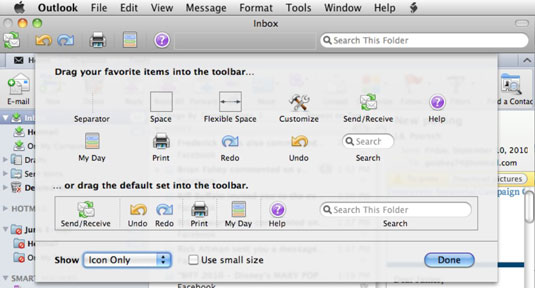Logo abaixo da barra de menus do Outlook 2011 para Mac está a barra de ferramentas Padrão. A barra de ferramentas Padrão do Office para Mac tem a mesma finalidade que a Barra de Ferramentas de Acesso Rápido do Office para Windows - oferece acesso rápido a ferramentas comuns. A barra de ferramentas Padrão no Mac é sensível ao contexto. Você pode personalizar a barra de ferramentas padrão.
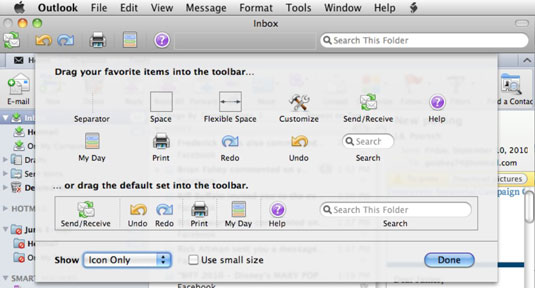
Para exibir as opções de personalização da barra de ferramentas, escolha Exibir → Personalizar barra de ferramentas na barra de menu. Você pode personalizar a barra de ferramentas padrão da seguinte maneira:
-
Para adicionar comandos, arraste comandos individuais da parte superior para a barra de ferramentas ou arraste o conjunto padrão completo de ferramentas para a barra de ferramentas.
-
Para remover um comando, arraste-o da barra de ferramentas e solte-o. Conforme o comando desaparece, ele vai puf!
-
Para mostrar um comando, escolha uma destas opções no menu pop-up Mostrar:
-
Ícone e texto: os botões da barra de ferramentas exibem o ícone e a descrição.
-
Apenas ícone: os botões da barra de ferramentas exibem apenas seus ícones.
-
Somente texto: os botões da barra de ferramentas exibem apenas descrições.
-
Para usar ícones pequenos, marque a caixa de seleção Usar tamanho pequeno.
No Outlook, você pode abrir itens individuais em suas próprias janelas. Por exemplo, você pode abrir uma mensagem de e-mail em sua própria janela ou um contato em sua própria janela. Você pode personalizar as opções da barra de ferramentas para cada tipo diferente de janela que você vê, escolhendo Exibir → Personalizar barra de ferramentas no menu enquanto visualiza uma janela. Você verá um conjunto diferente de opções para cada tipo de janela. As opções de personalização disponíveis em uma janela de calendário são diferentes das opções em uma janela de mensagem, por exemplo.
O pequeno botão oval no canto superior direito de cada janela mostra e oculta a barra de ferramentas. Se você pensou que perdeu sua barra de ferramentas, clique neste botão para recuperá-la!